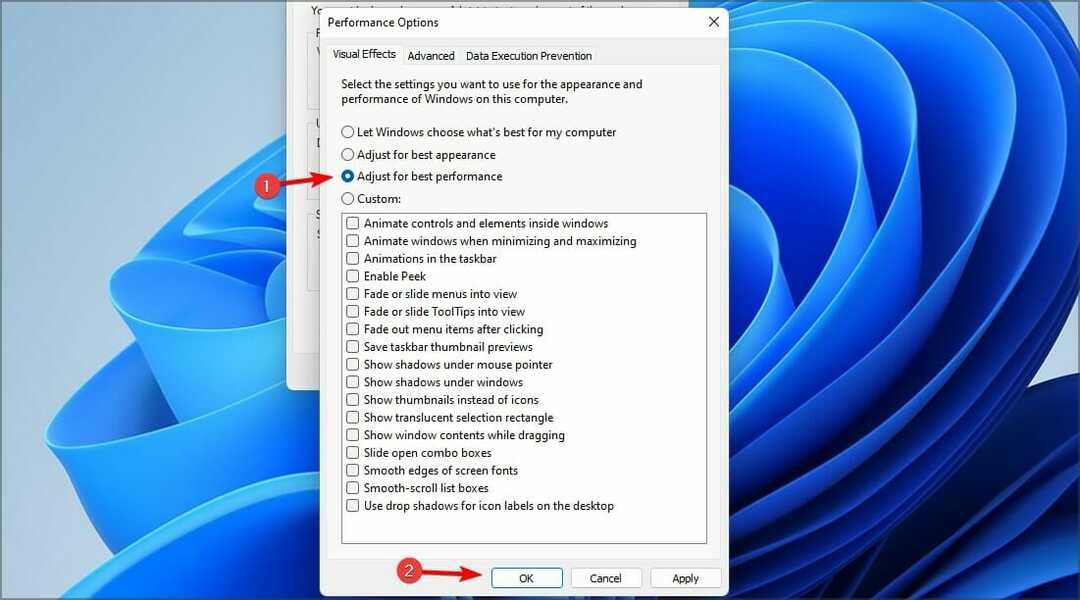- מזהה האירוע 6008 עשוי להיות נוצר על ידי מספר אלמנטים, אפילו החומרה שלך עשויה להיות אשמה.
- אחד הפתרונות שאושרו כולל החלת שינויים מסוימים על מנהל ההתקן של הכרטיס הגרפי.
- ייתכן שחסרים לך גם כמה עדכונים חיוניים והיבט זה עלול לגרום לשגיאה 6008.
- אם הבעיה התרחשה במהלך עדכון כושל קודם יש גם פיתרון לכך.

- הורד את כלי התיקון למחשב Restoro שמגיע עם טכנולוגיות פטנט (פטנט זמין פה).
- נְקִישָׁה התחל סריקה כדי למצוא בעיות של Windows שעלולות לגרום לבעיות במחשב.
- נְקִישָׁה תיקון הכל כדי לפתור בעיות המשפיעות על אבטחת המחשב וביצועיו
- Restoro הורדה על ידי 0 קוראים החודש.
השגיאה ID ID 6008 מופעלת אם המחשב הושבת בכוח באמצעות כיבוי מרחוק כלי או באופן אוטומטי על ידי תוכנית של צד שלישי ללא בקשת המשתמש.
שגיאה זו יכולה להשפיע על כל גרסת Windows מ- Windows XP ועד חלונות 10 ומתרחשת בגלל מספר סיבות. כדי לתקן את שגיאת Viewer Event 6008, עליך לבצע את השלבים הבאים.
מה גורם לאירוע מזהה 6008?
1. בעיית חומרה

בדוק אם המעבד שלך מתחמם יתר על המידה. אתה יכול לבדוק את טמפרטורת המעבד באמצעות כל אפליקציית צד שלישי. אם במחשב שולחני, בדוק אם המאוורר פועל.
אחת הסיבות לכך שמזהה האירוע 6008 יכול להיות מופעל היא אם המערכת שלך נסגרת באופן בלתי צפוי. זה יכול להיות בגלל שאחד ממרכיבי החומרה אינו תקין במערכת שלך.
נסה לנקות את מאוורר גוף הקירור על ידי הסרת הלכלוך באמצעות אוויר דחוס.
עליך לבדוק גם אם יחידת אספקת החשמל שלך (PSU) לא מצאה תקלה. אם יש לך PSU ישן יותר הפועל על מודרני חוּמרָה, זה יכול ליצור בעיות חשמל והמערכת עלולה להיסגר כדי למנוע נזק לרכיב החומרה.
2. השתמש בכפתור ה- Back Back Driver

- ללחוץ מקש Windows + R. לפתוח לָרוּץ.
- סוּג
devmgmt.mscולחץ בסדר לפתוח אתמנהל התקן. - בתוך ה מנהל התקן, להרחיב מתאם תצוגה.
- לחץ לחיצה ימנית על ה- נהג כרטיסים גרפיים (או כל מנהל התקן אחר שעדכנת) ובחר נכסים.
- עבור אל נהג הכרטיסייה.
- לחץ על להחזיר נהג לחץ על הלחצן ולחץ על כן כאשר תתבקש לאשר.
- לאחר הפעלת מנהל ההתקן, אתחל מחדש את המערכת ובדוק אם שגיאת יומן האירועים 6008 עדיין מופיעה.
3. בדוק אם קיימת Windows Update
1. הורד עדכונים
- לחץ על הַתחָלָה ובחר הגדרות.
- לך ל עדכון ואבטחה.
-
נְקִישָׁה עַל עדכון חלונות.

- נְקִישָׁה בדוק עדכונים לַחְצָן.
- אם נמצא כל חדש, לחץ הורד עכשיו / עדכן כעת כפתור להתקנת עדכון.
לאחר עדכון מותקן, בדוק אם מזהה האירוע מופעל שוב או שהמערכת שלך מקפיאה.
אם הבעיה נפוצה, ייתכן שמיקרוסופט פרסמה עדכון לתיקון הבעיה. בדוק אם קיימת עדכון Windows בהמתנה, אם עדיין לא עשית זאת.
2. הסר התקנת עדכוני תכונות
- ללחוץ מקש Windows + R.
- סוּג לִשְׁלוֹט ולחץ על כפתור אישור.
- בתוך ה לוח בקרה, לך ל הסר את ההתקנה של תוכניות.
- מהחלונית השמאלית לחץ על צפה בעדכונים שהותקנו.

- כעת בחר בעדכון האחרון שהותקן וכאשר אתה חושב שהבעיה התחילה והסר אותו.
- אתחל מחדש את המערכת ובדוק אם קיימים שיפורים.
עליך לנסות פתרון זה אם השגיאה 6008 התרחשה במהלך הורדה קודמת של Windows Update, לכן אנו ממליצים לך להסיר את התקנת עדכון KB מלוח הבקרה.
כפי שהראינו במאמר זה, ניתן לפתור בעצמך את הבעיה של ID ID 6008, ללא קשר למספר כאבי הראש שהיא נתנה לך בעבר.
לפעמים זה יכול להיות קל כמו הורדת עדכוני Windows האחרונים, בעוד שמצבים מסוימים עשויים לדרוש תחזוקת חומרה. אנו מקווים שהמדריך המורכב שלנו עזר לך לתקן את השגיאה.
ברצוננו לשמוע ממך עוד בנושא זה, אז אל תהסס לזרוק היא תגובה בחלק הבא.
 עדיין יש לך בעיות?תקן אותם בעזרת הכלי הזה:
עדיין יש לך בעיות?תקן אותם בעזרת הכלי הזה:
- הורד את כלי התיקון למחשב זה דורג נהדר ב- TrustPilot.com (ההורדה מתחילה בעמוד זה).
- נְקִישָׁה התחל סריקה כדי למצוא בעיות של Windows שעלולות לגרום לבעיות במחשב.
- נְקִישָׁה תיקון הכל כדי לפתור בעיות עם טכנולוגיות פטנט (הנחה בלעדית לקוראים שלנו).
Restoro הורדה על ידי 0 קוראים החודש.
שאלות נפוצות
בעיה זו עשויה להיות נוצרת על ידי מנהל המערכת שלך, עיין בעצמך בכל הסיבות והפתרונות שלנו מדריך מורכב כיצד לתקן שגיאת מזהה אירוע 6008 בקלות ב- Windows 10.
אחד הפתרונות לבעיה זו כולל שימוש בשורת הפקודה, עיין בכל האפשרויות לפתרון שגיאה זו לטובה מאמר נהדר על תיקון מזהה אירוע 455 אסנט.
פירטנו את כל הגורמים המייצרים נושא מעצבן זה במקיף שלנו מדריך כיצד לתקן שגיאת יישום 1000 ב- Windows 10.